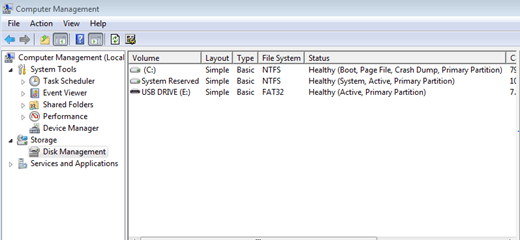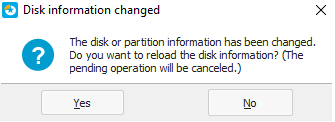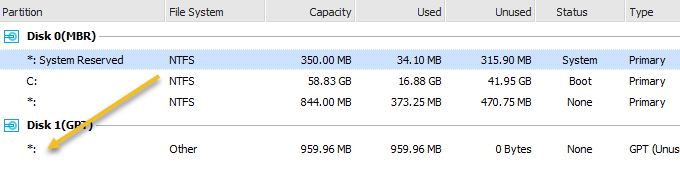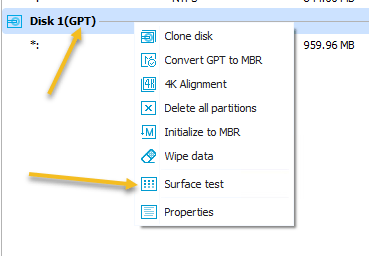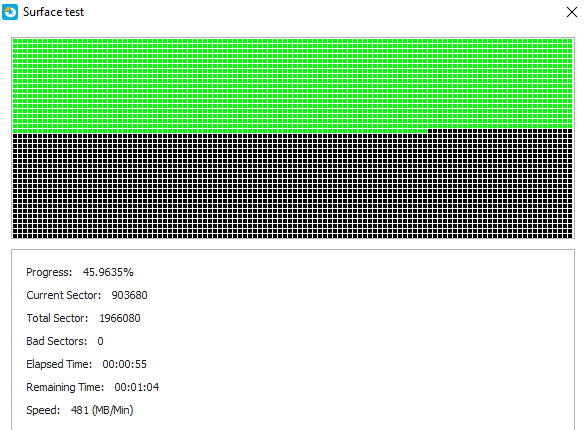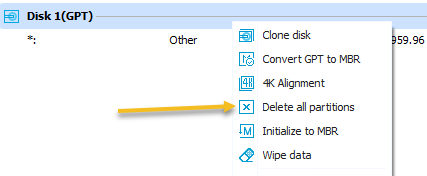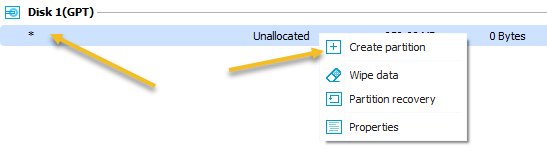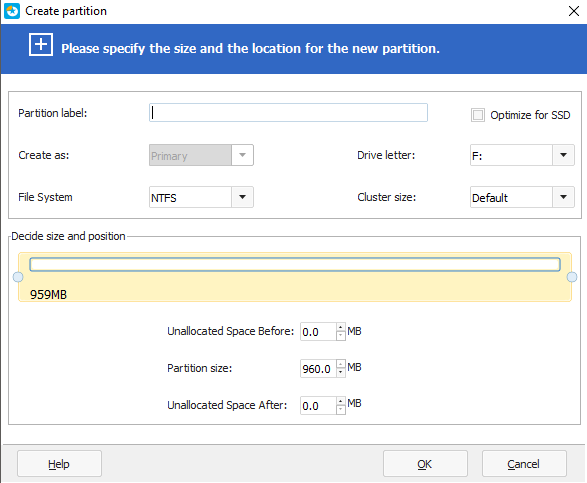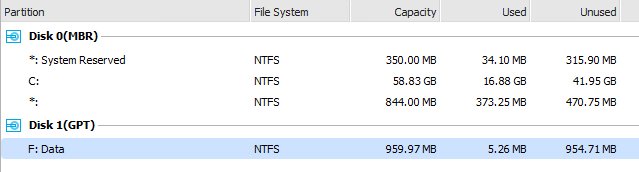কি উইন্ডোজ আপনার ইউএসবি ফ্ল্যাশ ড্রাইভকে ভুল ধারণক্ষমতা হিসাবে সনাক্ত করছে? উদাহরণস্বরূপ, একটি 16 গিগাবাইট ফ্ল্যাশ ড্রাইভ কেবল মাত্র কয়েকশো এমবিএস উইন্ডোতে দেখানো হচ্ছে? এটি অনেক কারণের জন্য ঘটতে পারে। অধিকাংশ সময়, একটি USB ফ্ল্যাশ ড্রাইভের সাম্প্রতিক ফর্ম্যাটিং, অন্য কম্পিউটারে, ইউএসবি ফ্ল্যাশ ড্রাইভ অন্যান্য কম্পিউটারে ভুল ক্ষমতার প্রদর্শন করতে পারে। উদাহরণস্বরূপ, যদি আপনি আগে একটি ফ্ল্যাশ ড্রাইভ ব্যবহার করেন একটি ম্যাক কম্পিউটার, এবং OS এক্স এক্সটেন্ডেড ড্রাইভে ফরম্যাট করা হয়েছে, এবং এখন উইন্ডোজ FAT32 তে USB ফ্ল্যাশ ড্রাইভ পুনরায় ফরম্যাট করা হয়েছে, কখনও কখনও এটি ভুলভাবে প্রদর্শন করা হবে। যদিও এটি সবসময়ই হয় না, মূল ফরম্যাটিং থেকে ইউএসবি ফ্ল্যাশ ড্রাইভের পুনরায় ফরম্যাট করাটা সম্ভবত অপরাধী।
ফরম্যাটিং, কিনা এটা হার্ড ড্রাইভ, ফ্ল্যাশ ড্রাইভ ইত্যাদি। এটি একটি মজাদার প্রক্রিয়া নয় । যাইহোক, এমন একটি অ্যাপ্লিকেশন রয়েছে যা আপনার USB ফ্ল্যাশ ড্রাইভকে আগের চেয়ে পুরোপুরি সহজে পুনরুদ্ধার করতে পারে।
শুরু করার আগে, এই দ্রুত পরীক্ষা করুন । শুরু মেনু খুলুন, কম্পিউটারএ ডান ক্লিক করুন এবং ড্রপ ডাউন মেনু থেকে Manageনির্বাচন করুন এটি উইন্ডোজ কম্পিউটার ম্যানেজমেন্ট প্যান খুলতে হবে।
আপনি আপনার ফ্ল্যাশ আছে মনে করে যে তালিকাটি ডিস্ক ম্যানেজমেন্ট, ক্লিক করুন। ড্রাইভ আপনার কম্পিউটারে একটি উপলব্ধ ইউএসবি পোর্ট মধ্যে প্লাগ, আপনি এটি কম্পিউটার ম্যানেজমেন্ট উইন্ডো প্রধান বিভাগে দেখতে হবে। এগিয়ে যান এবং নির্বাচন করতে ক্লিক করুন, এবং আপনার ইউএসবি ফ্ল্যাশ ড্রাইভ সম্পর্কে বিস্তারিত দেখানো উচিত। উদাহরণস্বরূপ, নীচের স্ক্রিনশটটিতে, আপনি USB ফ্ল্যাশ ড্রাইভটি ডিস্কে 1 - ইউএসবি ড্রাইভ (ই:) হিসাবে দেখছেন।
এখন, বুঝতে পারছেন যে এই ফ্ল্যাশ ড্রাইভ সঠিকভাবে দেখাচ্ছে এটি ইতিমধ্যে পূর্ণ ক্ষমতা ফিরে আনা হয়েছে। আপনার USB ড্রাইভ তবে দুটি পার্টিশন হিসাবে প্রদর্শিত হতে পারে, বা অনুরূপ কিছু। প্রথম বিভাজন, যা উইন্ডোজ স্বীকার করে, 500MB মত কিছু বলতে পারে দ্বিতীয় বিভাজন, যা উইন্ডোজ চিনে না, 7 গিগাবাইট মত কিছু বলতে পারে। ফ্ল্যাশ ড্রাইভটি সম্পূর্ণ ক্ষমতা প্রদর্শন করে না।
সমস্যাটি হল, উইন্ডোর বিল্ট-ইন ইউএসবি বিন্যাসকরণের ক্ষমতাগুলি (আপনার ফ্ল্যাশ ড্রাইভের ডান-ক্লিক, ফরম্যাট নির্বাচন করুন), মৌলিক কিছু নয় এবং একটি হার্ড ড্রাইভ সম্পূর্ণ ক্ষমতা সম্পূর্ণরূপে না আপগ্রেড করা হয়েছে বেশ কয়েকবার পুনরায় ফরম্যাট করা হয়েছে। এইভাবে, আপনার পুরো USB ড্রাইভটি মুছতে হবে, ড্রাইভটি পরিষ্কার হয়ে যাবে, এবং একসাথে পার্টিশন করা হবে, যাতে উইন্ডোজ সম্পূর্ণ ক্ষমতা স্বীকার করে। এখান থেকে, আপনি এটি পুনরায়-পার্টিশন করতে পারেন, যদি আপনি এটিকে নির্বাচন করেন।
এটি করার জন্য, নিচের দিকে চাপুন এবং বিনামূল্যে পার্টিশন মাস্টার সফ্টওয়্যার ডাউনলোড করুন। BootIt নামক একটি প্রোগ্রাম ছিল যা লক্সারের মালিকানাধীন ছিল, তবে, এটিটিস দ্বারা কেনা হয়েছিল এবং এখন তাদের পার্টিশন মাস্টার অ্যাপের অংশ। এখন, এটি সব ফ্ল্যাশ ড্রাইভগুলিতে কাজ করার নিশ্চয়তা দেয় না, তবে এটি কাজ করবে উচ্চতর।
ফরম্যাট ইউএসবি ড্রাইভ
উদাহরণস্বরূপ, আমি এটি একটি সস্তা প্যাট্রিয়ট স্মৃতি ইউএসবি ড্রাইভ এবং এটি একটি কবজ ভালো কাজ। একবার ডাউনলোড হলে এগিয়ে যান এবং প্রোগ্রামটি ইনস্টল করুন। কেবল আইকনে ক্লিক করুন এবং এটি আরম্ভ করা উচিত।
নিশ্চিত করুন যে আপনার কিছুটা ব্যাক আপ রয়েছে, কারণ এই ইউটিলিটি সম্পূর্ণভাবে ড্রাইভের সবকিছু ধ্বংস করে দেবে এবং সম্পূর্ণ ক্ষমতা পুনরুদ্ধার করবে। আপনার বর্তমান ড্রাইভ এবং পার্টিশনগুলির তালিকা পাওয়ার পর, এগিয়ে যান এবং আপনার USB ড্রাইভটি সংযোগ করুন। প্রোগ্রামটি ডিস্ক তথ্য পরিবর্তিত হয়ে যাবে এবং আপনি পর্দা রিফ্রেশ করতে চান তা জিজ্ঞাসা করবে।
হ্যাঁএ ক্লিক করুন এবং নতুন ডিস্কটি দেখানোর জন্য অপেক্ষা করুন। এই ভাবে আপনি সহজেই আপনার ডিস্কটি আপনার USB ড্রাইভটি বলতে পারবেন।
উপরের ইউএসবি ড্রাইভ হল ডিস্কে 1, যা ব্যবহার করা হচ্ছে জিপিটি স্ট্যান্ডার্ড এটির কোনও নাম নেই, তাই এটি কেবল একটি সেমিকোলন দেখায়। আমরা ডিস্ক ফরম্যাট করার আগে, একবার ড্রাইভের স্বাস্থ্য পরীক্ষা করার জন্য এটি একটি ভাল ধারণা। এটি করার জন্য, ডিস্ক লাইনের ডান-ক্লিক করুন এবং সারফেস টেস্টনির্বাচন করুন।
এটি সম্পূর্ণ পরীক্ষা করবে ডিস্ক এটি সুস্থ হয় নিশ্চিত করতে।
যদি সব বক্স শেষ হয় তবে মাঝে মাঝে আপনি পিসির সাথে সমস্যাগুলি সঠিক ক্ষমতা দেখতে পাবেন। সবুজ, আপনি যেতে ভাল। এখন ডিস্কের উপর আবার ডান ক্লিক করুন এবং সকল পার্টিশন মুছে ফেলুন।
এখন ডানদিকে আপনি ডানদিকে ডানদিকে অবস্থিত প্রয়োগবোতামটি ক্লিক করুন। ডিস্ক লাইনের নীচের লাইনে ক্লিক করুন এবং পার্টিশন তৈরিনির্বাচন করুন।
নতুন পার্টিশন তৈরি করুন ডায়ালগ প্রদর্শিত হবে । পার্টিশনটি একটি লেবেল দিন, একটি ফাইল সিস্টেম নির্বাচন করুন, একটি ড্রাইভ অক্ষর নির্বাচন করুন এবং নিশ্চিত করুন যে পার্টিশনের আকারটি আপনি চান। ডিফল্টরূপে, এটি নতুন পার্টিশনের জন্য ড্রাইভের সম্পূর্ণ ক্ষমতা ব্যবহার করবে।
ঠিক আছে ক্লিক করুন এবং ডিস্কের তথ্য আপডেট হওয়া উচিত।
আপনার ড্রাইভটি এই সময়ে পূর্ণ ক্ষমতা প্রদর্শন করা উচিত। যদি না হয়, আপনি আবার সমস্ত পার্টিশনগুলি মুছে ফেলার চেষ্টা করতে পারেন, কিন্তু এই সময় ডিস্কটিকে MBR বা GPT রূপান্তর করার চেষ্টা করুন। রূপান্তর করার পরে, একটি নতুন পার্টিশন তৈরি করার চেষ্টা করুন এবং এটি ড্রাইভের পূর্ণ ক্ষমতা দেখায় কিনা তা দেখুন। যদি এটি এখনও কাজ না করে, তাহলে ডিস্কের উপর ডান-ক্লিক করে ডাইম ডেটা নির্বাচন করুন।
আশা করি, এই টুলটি ব্যবহার করে, আপনি ড্রাইভকে সঠিক ফরম্যাটে পেতে পারেন যাতে সমস্ত ক্ষমতা স্বীকৃত হয় । উপভোগ করুন!?